Microsoft asetti Windows 8 Consumer Preview -sovelluksen saataville julkisesti eilen. Paljon on muuttunut kehittäjän esikatselun jälkeen, ja jos käytät Windows 7: tä tai sitä vanhaa, Metro-käyttöliittymä on kokonaan uusi maailma. Näin asennat sen mukautettujen asetusten avulla ja katsot joitain ominaisuuksia, joita voit odottaa.
Tervetuloa Windows 8: n kuluttajan esikatseluun! Sinua tervehditään Metro-käyttöliittymän kanssa. Huomaat, että sovelluskehyksiä on useita erilaisia. Sisältää paljon puhuttua SkyDrive-integraatiosta.
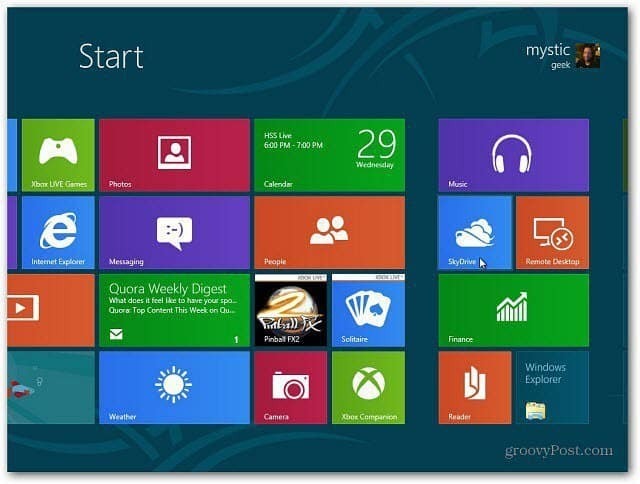
Nyt kun olet valmis aloittamaan Windows 8 -matkan, yksi ensimmäisistä asioista, jotka sinun pitäisi tehdä, on tarkistaa Windows-päivitykset. Kesti minulta metsästys löytääkseni ne, mutta sain vihdoin aikaan.
Vedä osoitin Metro UI -näytön oikean alakulman yläpuolella. Se aukeaa läpinäkyvä sivupalkki, joka sisältää sen, mitä Microsoft kutsuu “Charmsiksi” - mikä muistuttaa minua OS X Dockista. Napsauta sitten tai napauta Asetukset.
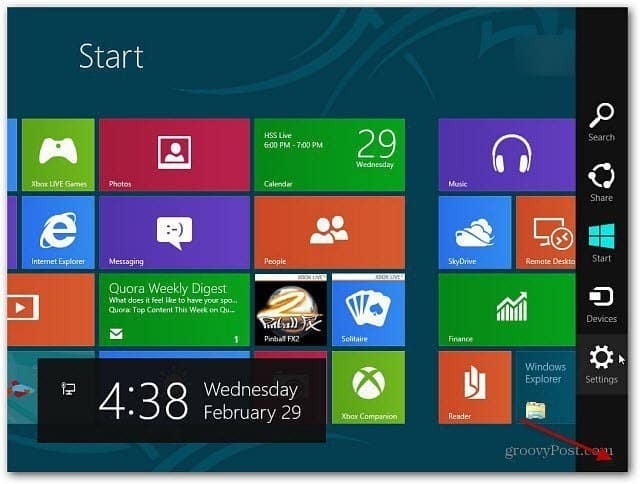
Sieltä löydät virtaa, ääntä, ilmoituksia ja paljon muuta. Napsauta Lisää PC-asetukset.
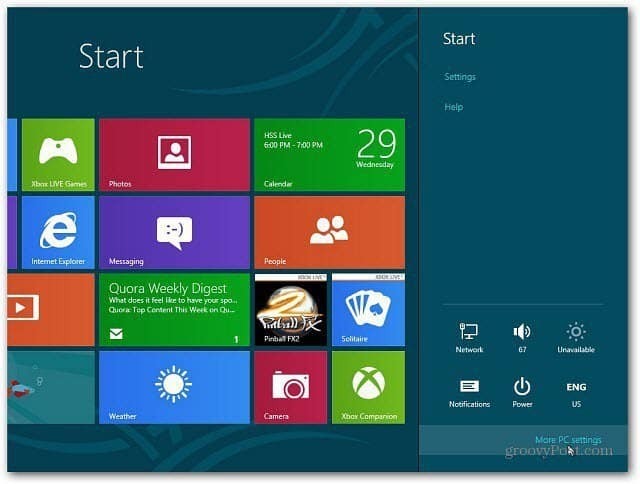
Sitten olet uudessa ohjauspaneelissa. Vieritä PC-asetukset -kohdassa alas ja napauta tai napsauta Windows Update ja napsauta Tarkista päivitykset. Oli yllättävää, että käyttöjärjestelmässä oli jo viisi tärkeää päivitystä, jotka ilmestyivät samana päivänä.
Tyypillinen Microsoft ja melko humoristinen. Todennäköisesti muutamalla säädöksellä heillä ei ollut aikaa päästä rakennukseen ennen isoa ilmoitusta.
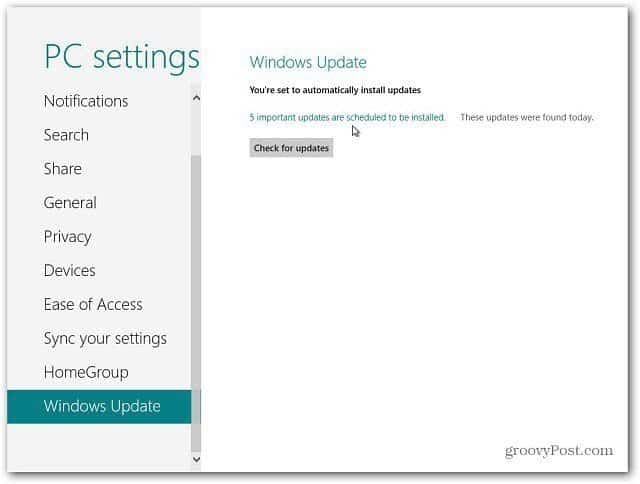
Napsauta Tärkeitä asennettavia päivityksiä -linkkiä. Sitten voit nähdä mitä ne ovat. Menin eteenpäin ja asensin ne.

Tutustu hauskanpitoon uuden Windows 8 Consumer Preview -sovelluksen tutkimiseen. Asiat on järjestetty hyvin eri tavalla kuin mitä olet tottunut. Parannan sitä, kun jatkan testausta, mutta en ole varma, onko käyttöliittymä paras.
Virtualisoi Windows 8
Mobile World Congressin Keynote-kokouksen aikana Microsoft totesi, että on parasta testata uusi käyttöjärjestelmä kahdella tai useammalla fyysisellä tietokoneella. Koska olen teknikko ja ammattimainen tech-geek, minulla on useita koneita testausta varten. Mutta kaikilla ei ole ylimääräistä järjestelmää säästää. Ja tämän beetaversion asentaminen ensisijaiseen tietokoneeseen ei ehdottomasti ole suositeltavaa.
Jos sinulla ei ole ylimääräistä fyysistä laitetta varaa varten, asenna se virtuaalikoneeseen, kuten VirtualBox. Jos sinulla ei ole vielä VirtualBoxia asennettuna, tutustu tähän asennukseen esittely Austin Krause.
Saat oikeat VirtualBox-asetukset noudattamalla Steven opasta asennuksesta Windows 8 -kehittäjän esikatselu VirtualBoxissa. Käytät samoja asetuksia hänen oppaassaan, kun määrität automaattisen koneesi Windows 8 -asiakkaan esikatselua varten.
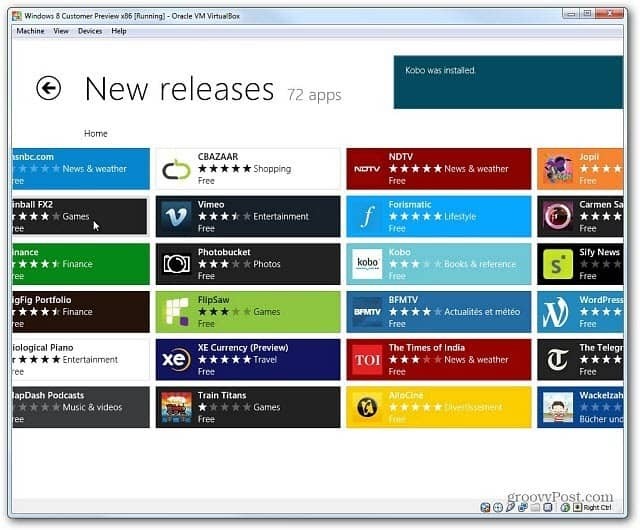
Muuten, muista tarkistaa Windows 8 Apps Store. Asiakkaan esikatselusyklin aikana - Kaikki sovellukset ovat ilmaisia!
sivut: 12
